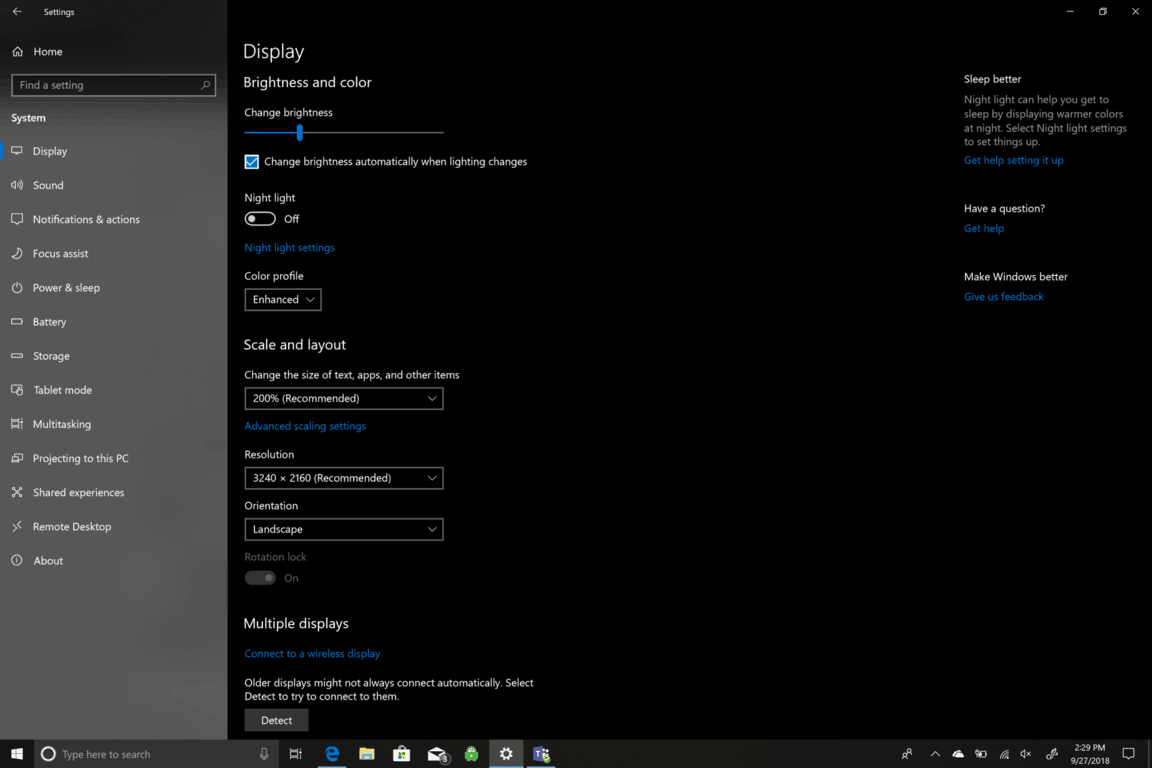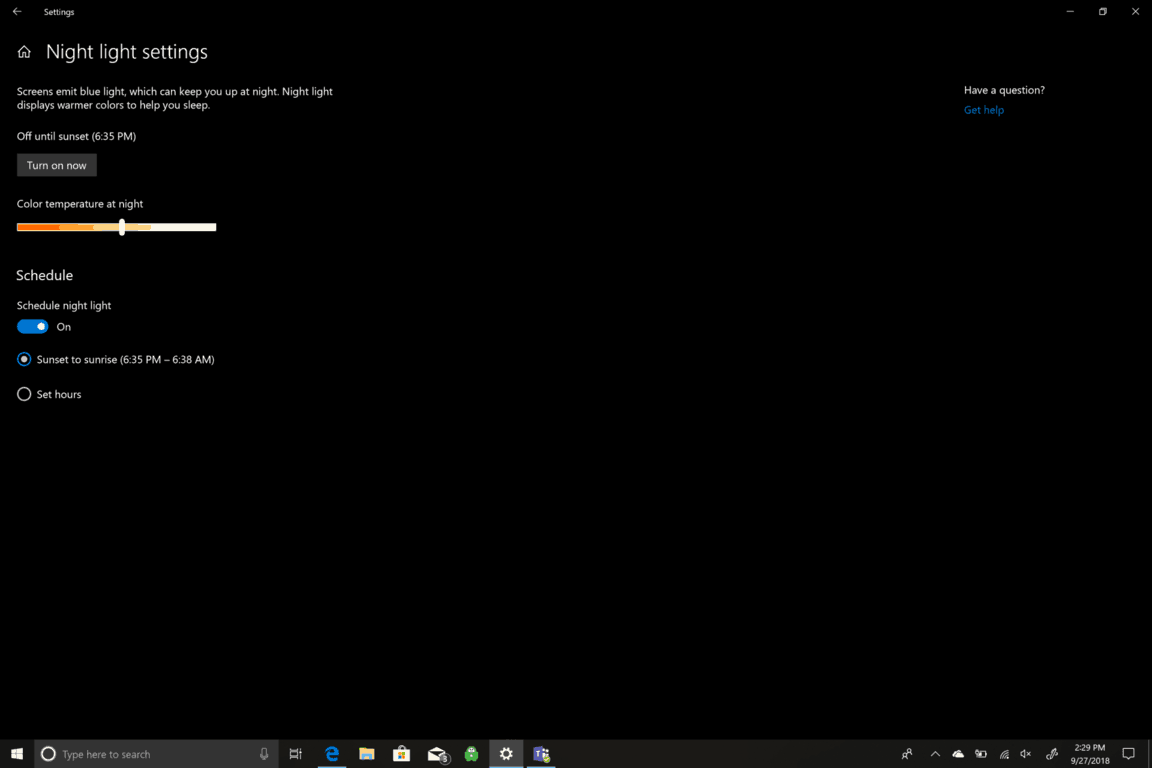Як збільшити яскравість екрану в Windows 10
Незалежно від того, використовуєте ви продукт Microsoft Surface або інший ПК з Windows 10, такий як 15-дюймовий Lenovo Yoga 730, вам може бути цікаво, які варіанти ви маєте для регулювання яскравості екрану. Існує кілька опцій для регулювання яскравості екрана для всіх типів сценаріїв. Корпорація Майкрософт знає, що робота на вашому ПК вдень та вночі може напружувати зір, порушувати сон та мати інші довгострокові наслідки для здоров’я. Давайте подивимось, які параметри у вас є для регулювання яскравості екрану в Windows 10.
Гарячі клавіши
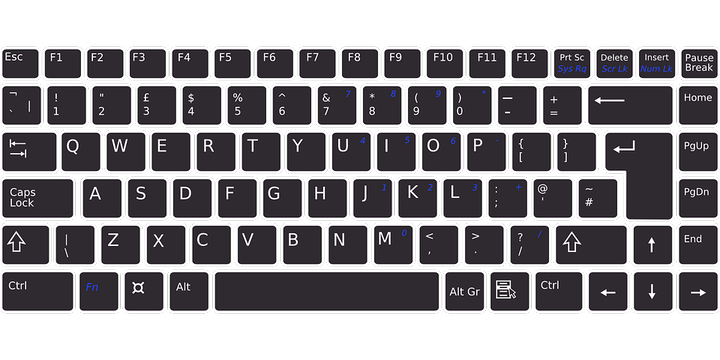
Продукти Microsoft Surface, включаючи Surface Pro, Surface Book 2 або Surface Laptop, потрібно спочатку натиснути функціональну клавішу (Fn), потім натиснути F1, щоб зменшити яскравість екрана, або F2, щоб збільшити яскравість екрану. Якщо у вас немає Surface, можливо, вам не пощастить і у вас немає спеціальної клавіші для зміни яскравості екрану. На інших ПК з ОС Windows комбінації клавіш можуть сильно відрізнятися залежно від марки та моделі. Перегляньте веб-сайт виробника ПК для отримання додаткової інформації та підтримки.
Налаштування
На всіх ПК з Windows 10 ця опція доступна в їх налаштуваннях. Ось кроки, які потрібно виконати, щоб налаштувати яскравість екрана:
- Зайдіть в Налаштування
- Перейдіть до системи
- Перейдіть до Display
Звідси ви зможете встановити яскравість екрана на бажаний рівень (високий або низький) або вибрати опцію автоматичного зміни яскравості екрана при зміні освітлення. Автоматично змінювати яскравість екрану на основі фонової блискавки – це чудово, але це налаштування зазвичай сприяє яскравішому налаштуванню яскравості екрану, що негативно вплине на час автономної роботи ПК з Windows 10.
Нічне світло
Інший варіант на дисплеї – Нічне світло. Нічне світло змінює яскравість екрану, коли ви користуєтесь ПК після заходу сонця. Нічне світло може допомогти вам заснути, показуючи теплі кольори вночі. Якщо ви перейдете до налаштувань нічного освітлення, ви можете змінити кольорову температуру вночі до налаштування, зручного для ваших очей. Ви також можете запланувати, коли вмикається та вимикається нічне світло. За замовчуванням нічне світло починається із заходом сонця і закінчується зі сходом сонця. Ваш час сходу та заходу сонця визначається автоматично залежно від вашого місцезнаходження.
Інші налаштування
Інші параметри налаштувань у розділі ” Дисплей” включають зміну кольорового профілю ПК на Windows на Покращений або sRGB. Немає додаткового часу автономної роботи, пов’язаного з вибраним кольоровим профілем. Покращений має бути візуально приємним, тоді як sRGB (стандартний червоний зелений синій) – це галузевий стандарт, створений Microsoft і HP у 1996 році. SRGB використовується як кольоровий стандарт на всіх дисплеях ПК, принтерах і веб-сторінках Windows. Використання sRGB потрібно, якщо ви займаєтесь професійною роботою з редагування фотографій.
Додаткові доступні налаштування включають можливість зміни розміру тексту, програм та інших елементів за допомогою зміни масштабу та макета дисплея ПК. Також доступна роздільна здатність, орієнтація екрана та можливість підключення до бездротового дисплея. Іноді виробники обладнання мають додаткове програмне забезпечення для калібрування яскравості екрана, тому, можливо, було б доцільно перевірити їх веб-сайт для додаткової підтримки.